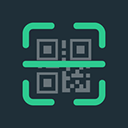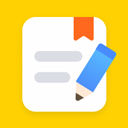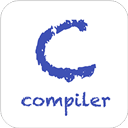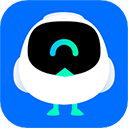电脑如何设置usb启动项_电脑usb启动怎么设置方法
2025-04-05 10:26:45作者:饭克斯
在现代计算机使用中,USB启动是一项非常实用的功能。它可以用来安装操作系统、修复系统问题或运行其他专门工具。对于很多初学者来说设置USB启动项可能会有些棘手。本文将详细介绍在中国地区常见的电脑如何设置USB启动的方法,帮助你顺利完成USB启动设置。

一、准备工作
在开始设置之前,我们需要准备好一些必要的东西。首先你需要一根容量足够的USB闪存驱动器,建议使用8GB以上的设备。其次你还需要下载好要安装的操作系统的镜像文件,比如Windows、Linux等。最后你可以使用一些工具,比如“Rufus”或“UltraISO”,将操作系统镜像写入到USB中,使其可以被识别为启动盘。
二、设置USB启动项的步骤
以下是设置USB启动项的详细步骤,以Windows系统为例,主要分为几个部分:
1. 插入USB设备
首先将准备好的USB闪存驱动器插入电脑的USB接口。确保USB设备已经正确识别,可以在“我的电脑”中查看到它的存在。
2. 进入BIOS设置
重新启动电脑,在启动时按下特定的键进入BIOS设置。常见的进入BIOS的按键有“F2”、“F10”、“Delete”或“Esc”,具体的按键会在启动时的界面上提示。如果不确定可以查阅你电脑的用户手册。
3. 查找启动顺序设置
在BIOS界面中,使用方向键找到“Boot”或“启动”选项。这一部分的名称在不同的BIOS版本中可能有所不同,通常会在主菜单或高级设置中找到。
4. 修改启动顺序
在启动顺序设置中,你应该能看到当前启动设备的列表。使用方向键选择USB设备,并与其他启动项(如硬盘、光驱等)进行排序,确保USB设备排在第一位。确认修改后一定要保存设置。一般可以通过按“F10”键来保存并退出BIOS。
5. 重启并开始安装
保存设置并退出BIOS后,电脑会重新启动。这时如果USB设备正常,电脑应该会从USB启动。你将会看到操作系统安装程序的界面,根据提示进行相应的操作即可。
三、注意事项
在进行USB启动设置时,有几点需要注意:
确保数据备份:在使用USB安装操作系统之前,确保已备份其中重要数据,因为创建启动盘时会格式化USB。
选择合适的启动顺序:如果不小心将硬盘设置为首选启动项,系统将正常从硬盘启动,而不会进入USB启动程序。
不同品牌的电脑BIOS界面可能不同:根据不同的电脑品牌(如联想、HP、戴尔等),BIOS的界面和选项设置可能会有所不同,所以要耐心查找。
USB接口类型:一些较老的电脑可能不支持USB 3.0接口启动,建议使用USB 2.0接口。
通过上述步骤,你应该能够顺利设置电脑的USB启动项。这一技能在面对系统故障或进行新系统安装时尤为重要。熟练操作后这将为你的电脑维护和使用带来极大的便利。不妨在平时多加练习,以便在需要时能够快速应对。
相关攻略
- 电脑最高配置是什么配置2024_台式电脑最高配置是什么配置
- 电脑怎么定时关机win10明天_windows10电脑定时关机怎么设置
- 电脑音量调至最大却无声音,解决方法大揭秘!
- 电脑自动修复不了开不了机怎么办_电脑自动修复不了开不了机怎么办强制关机
- 电脑怎么设置每天自动关机时间和日期
- 电脑版office2010安装包_office2010安装包
- 电脑硬盘数据恢复免费软件有哪些
- 电脑音频设备未安装怎么办解决无声音问题的详细指南
- 电脑自带的office是免费的吗_电脑自带的office是不是正版的
- 电脑定时自动关机怎么取消
- 电脑自动修复不了开不了机怎么办_电脑自动修复不了开机无法进入系统
- 电脑上pdf格式转换word格式_电脑pdf格式怎么转换成word形式
- 电脑连接音响无声问题解决大全,轻松找回音效
- 电脑上pdf格式转换word格式_电脑上怎样pdf格式转为word
- 电脑如何将pdf转为word使用_电脑上怎么将pdf转为word
- 电脑可以直接装linux系统吗_电脑可以直接装linux系统吗